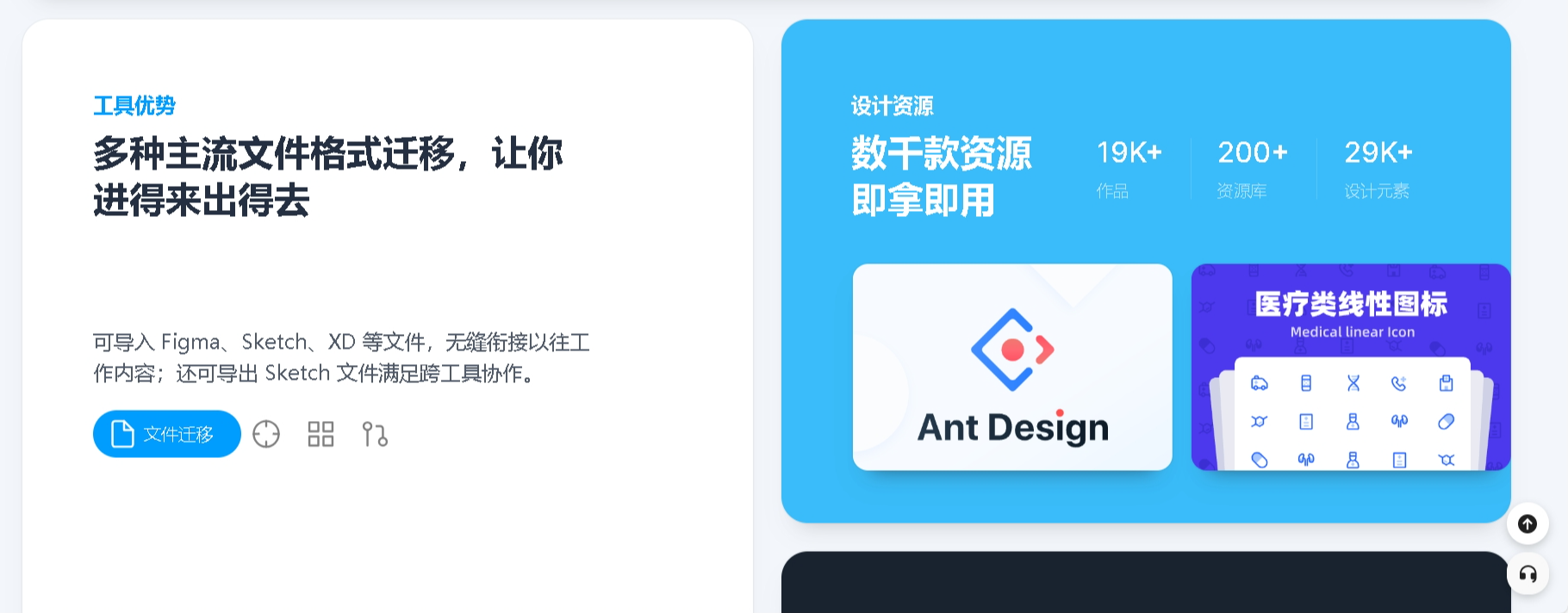Axure怎么导入已经画完的原型?
更新时间:2024-09-14 15:05:42
Axure 怎么导入已经画完的原型?其实非常简单,不过要注意原型文件格式一定要是 .rp 文件,其他格式的文件是不支持的,不过也有的小伙伴有打开其他格式文件的需求,例如 Sketch、Figma 、Adobe XD 文件等等,这时就需要借助支持导入多种格式的原型文件的工具即时设计,下面就来跟着我的脚步一起了解 Axure 导入已经画完的原型的教程以及能够导入多格式文件的工具即时设计的操作流程!
1、Axure 导入已经画完的原型的教程
1.1 下载 Axure
打开浏览器进入 Axure 官网,主页面就有 Axure 的下载入口,点击下载安装即可,如果是没有使用过的用户,还会有 30 天的免费试用期。
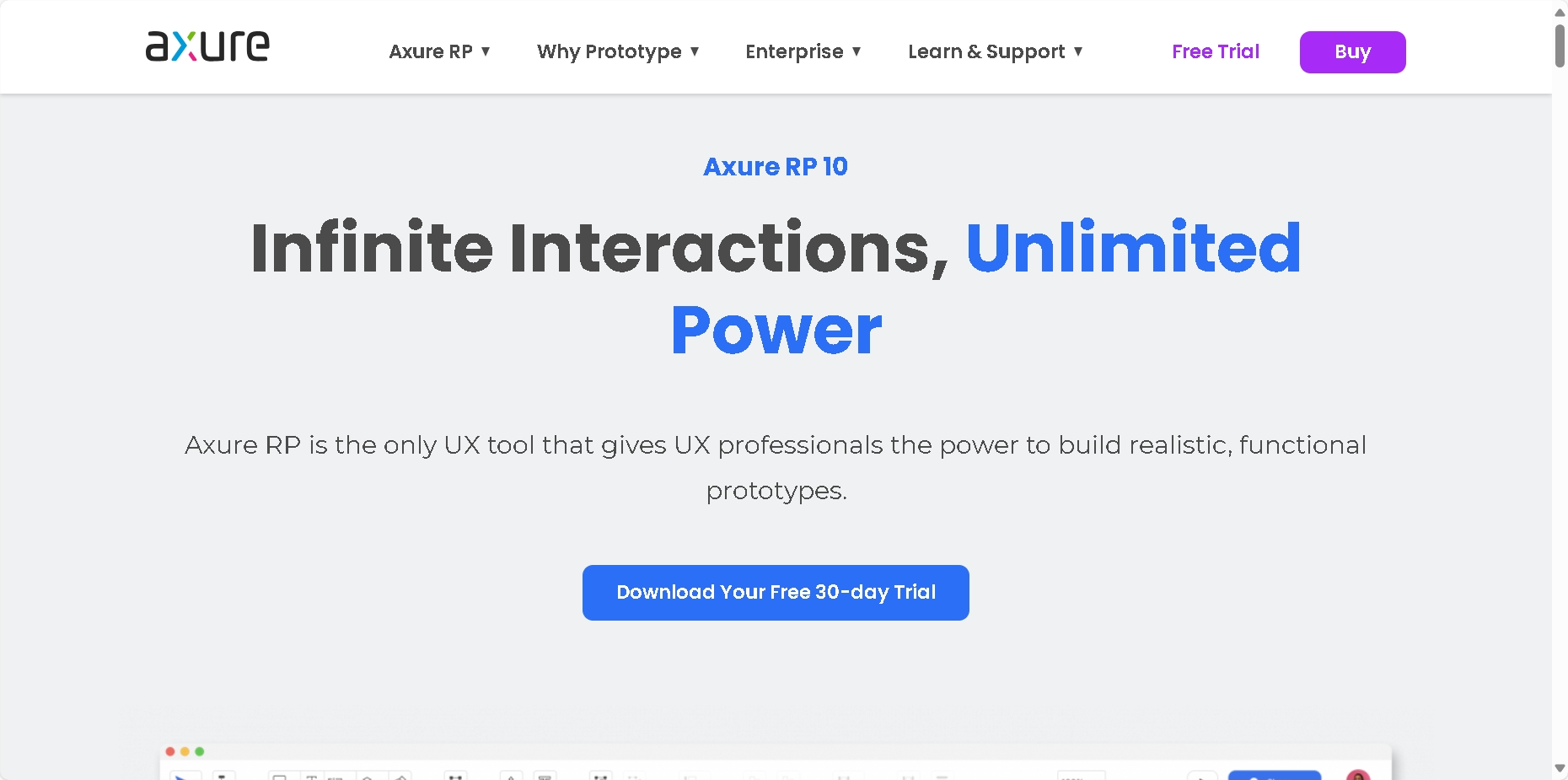
1.2 打开项目
在 Axure 安装完成后,点击打开项目,然后在弹出的文件列表中选择自己想要打开的已经画完的原型图即可。
2、导入多格式文件的工具即时设计
当然还有很多设计师不仅需要导入 Axure 的文件,有时还需要打开 Figma、Sketch 文件等等,这时就需要用到即时设计了,支持多种主流文件格式迁移,可导入Axure、 Figma、Sketch、XD 等文件,无缝衔接以往工作内容,还可导出 Sketch 文件满足跨工具协作,一键实现 Figma 转为 Sketch 文件,而且这些功能都是免费在线使用的,也就是不花一分钱就能完成格式转换,不用下载官方软件也能打开相关格式的文件,操作流程也非常简单!
点击图片免费使用导入多格式文件的工具即时设计👇
2.1 进入即时设计官网
即时设计是基于浏览器使用的,设计师不需要下载客户端就能使用全部功能,并且没有系统限制,所以只需要在浏览器输入即时设计找到官方网站进入即可,然后点击注册就可以开始导入文件啦!
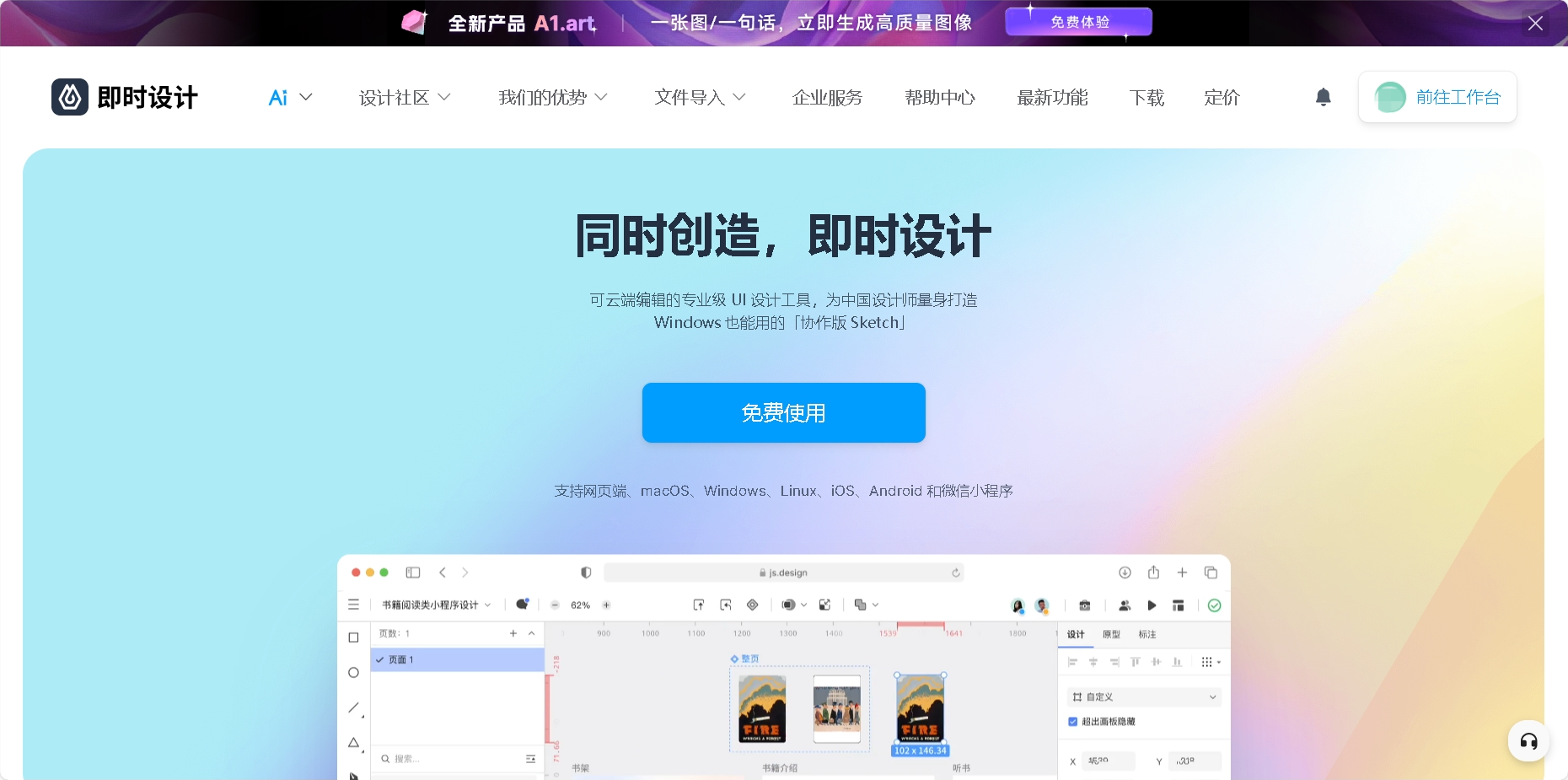
2.2 导入文件
进入即时设计主界面之后,导入文件的入口就在右上角的位置,点击即可弹出文件框,有 3 种功能的入口,第一个就是文件导入,也就是导入各种格式文件的入口,第二个是链接导入,主要是与 Figma 联动使用的,第三个就是格式转换,支持将 Figma 文件转换为 Sketch 文件进行本地备份,既可以按文件转换,也可以按链接转换。
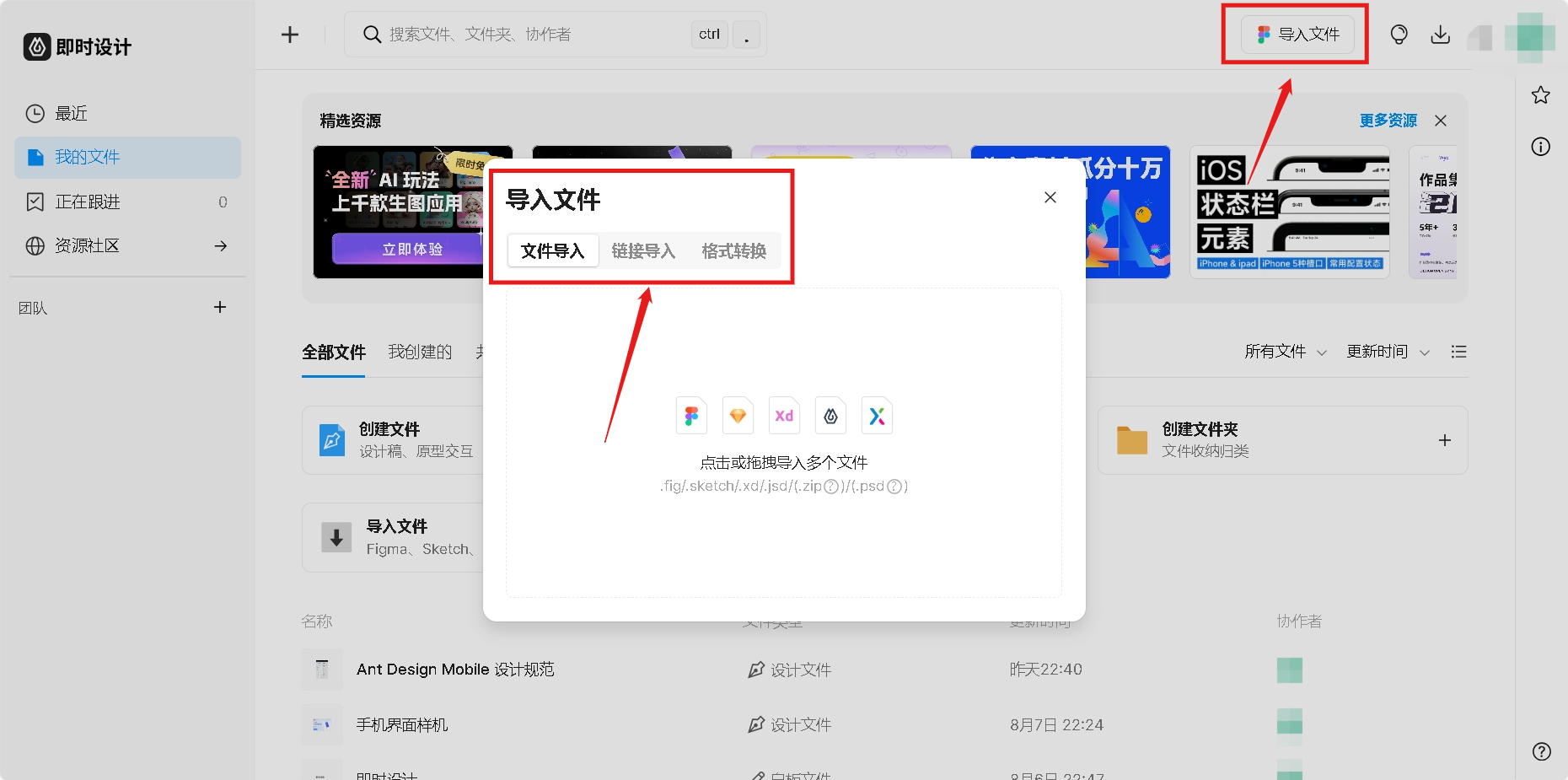
以上就是今天要分享的关于 Axure 怎么导入已经画完的原型的全部内容,如果电脑上没有 Axure 的话,也可以直接使用即时设计来导入已经画完的原型,并且支持多种格式,另外,即时设计也是一款 UI/UX 设计工具,还能设计海报,再搭配智能填充等插件和资源,非常适合设计师使用。